Saiba mais sobre as definições de acesso e permissão em casos de Deteção de Dados Eletrónicos
As definições de acesso e permissão na Deteção de Dados Eletrónicos permitem-lhe adicionar ou remover utilizadores de um caso, gerir a associação a grupos de funções de um caso e a pessoas fora da sua organização como utilizadores convidados para um caso.
Dica
Comece a utilizar Microsoft Security Copilot para explorar novas formas de trabalhar de forma mais inteligente e rápida com o poder da IA. Saiba mais sobre Microsoft Security Copilot no Microsoft Purview.
Adicionar ou remover utilizadores de um caso de Deteção de Dados Eletrónicos
Pode adicionar ou remover utilizadores para gerir quem pode aceder ao caso. No entanto, antes de um utilizador poder aceder a um caso de Deteção de Dados Eletrónicos (e executar tarefas no caso), tem de adicionar o utilizador ao grupo de funções Gestor de Deteção de Dados Eletrónicos no portal do Microsoft Purview. Para obter mais informações, confira Atribuir permissões de Descoberta eletrônica.
Adicionar utilizadores a um caso
Conclua os seguintes passos para adicionar utilizadores a um caso:
Aceda ao portal do Microsoft Purview e inicie sessão com as credenciais de uma conta de utilizador com permissões de Deteção de Dados Eletrónicos atribuídas.
Selecione a solução de Deteção de Dados Eletrónicos card e, em seguida, selecione Casos (pré-visualização) no painel de navegação esquerdo.
Selecione um caso, selecione Definições de caso.
Na página Definições do caso , selecione Acesso e permissões.
Em Utilizadores, selecione Adicionar para adicionar utilizadores ao caso. Também pode optar por adicionar um grupo de funções ao caso ao selecionar Adicionar em Grupos de funções.
Na lista de utilizadores ou grupos de funções que podem ser adicionados ao caso, selecione a caixa de marcar junto aos nomes dos utilizadores ou grupos de funções que pretende adicionar.
Observação
Ao adicionar um grupo de funções a um caso, só pode adicionar os grupos de funções dos quais é membro.
Depois de selecionar as pessoas ou grupos de funções a adicionar como membros do caso, selecione Adicionar. Os utilizadores selecionados são adicionados ao caso.
Importante
Se uma função for adicionada ou removida de um grupo de funções que tenha adicionado como membro de um caso, o grupo de funções será automaticamente removido como membro do caso (ou, em qualquer caso, o grupo de funções é membro). O motivo para tal é proteger a sua organização de fornecer inadvertidamente permissões adicionais aos membros de um caso. Da mesma forma, se um grupo de funções for eliminado, será removido de todos os casos em que foi membro. Para obter mais informações, confira Atribuir permissões de Descoberta eletrônica.
Remover utilizadores de um caso
Apenas um Administrador de Deteção de Dados Eletrónicos pode remover utilizadores de um caso. Mesmo que lhe seja atribuído o grupo de funções Gestor de Deteção de Dados Eletrónicos ou tenha criado o caso inicialmente, não poderá remover-se a si próprio ou a outros membros de um caso, a menos que também seja um Administrador de Deteção de Dados Eletrónicos. Para remover o utilizador ou outros membros de um caso, contacte um Administrador de Deteção de Dados Eletrónicos na sua organização.
Conclua os seguintes passos para remover utilizadores de um caso:
- Aceda ao portal do Microsoft Purview e inicie sessão com as credenciais de uma conta de utilizador com permissões de Deteção de Dados Eletrónicos atribuídas.
- Selecione a solução de Deteção de Dados Eletrónicos card e, em seguida, selecione Casos (pré-visualização) no painel de navegação esquerdo.
- Selecione um caso, selecione Definições de caso.
- Na página Definições do caso , selecione Acesso e permissões.
- Em Utilizadores, selecione Remover para remover utilizadores do caso. Também pode remover utilizadores de um grupo de funções para o caso ao selecionar Remover em Grupos de funções.
- Na lista de utilizadores ou grupos de funções que podem ser removidos do caso, selecione a caixa de marcar junto aos nomes dos utilizadores ou grupos de funções que pretende remover.
- Depois de selecionar as pessoas ou grupos de funções a adicionar como membros do caso, selecione Remover. Os utilizadores selecionados são removidos do caso.
Acesso de convidado na Deteção de Dados Eletrónicos
Com o acesso de convidado, pode fornecer acesso a um caso de Deteção de Dados Eletrónicos a pessoas fora da sua organização. Pode convidar utilizadores convidados para casos de Deteção de Dados Eletrónicos, tal como pode convidar convidados para o seu ambiente do Teams. Os administradores da Deteção de Dados Eletrónicos têm de ativar o acesso de convidados na Deteção de Dados Eletrónicos antes de poderem convidar utilizadores como convidados.
Convidar convidados para um caso de Deteção de Dados Eletrónicos
Depois de ativar o acesso de convidado para Deteção de Dados Eletrónicos, conclua os seguintes passos para convidar convidados para um caso de Deteção de Dados Eletrónicos:
No portal do Microsoft Purview, navegue para Casos de Deteção> de DadosEletrónicos e selecione o caso para o qual pretende convidar convidados.
No caso selecionado, selecione o separador Definições do caso.
Selecione Acesso e permissões.
Na secção Utilizadores convidados na página Acesso e permissões , selecione Convidar.
No painel De lista de opções Convidar convidado , preencha os seguintes campos:
- Nome completo: introduza o nome completo do convidado que pretende convidar.
- Email endereço: introduza o endereço de e-mail do convidado que pretende convidar.
- Organização: introduza a organização do convidado que pretende convidar.
- Função de convidado: selecione a função que pretende atribuir ao convidado. O convidado está atualmente limitado apenas à permissão do grupo de funções revisor .
- Justificação: explique por que motivo esta pessoa precisa de acesso ao caso.
Selecione Convidar para submeter o pedido de convite para revisão e aprovação por um administrador de Deteção de Dados Eletrónicos.
Aprovar pedidos de acesso de convidado
Depois de os convites de convidado serem submetidos, os administradores da Deteção de Dados Eletrónicos têm de aprovar os pedidos antes de o convidado poder aceder ao caso. Os gestores de Deteção de Dados Eletrónicos são notificados de pedidos de convite pendentes na página Utilizadores convidados nas definições de Deteção de Dados Eletrónicos no portal do Microsoft Purview. Os Administradores de Deteção de Dados Eletrónicos têm de ter a função Gestão de Funções atribuída para aprovar pedidos de acesso de convidados.
Para rever e aprovar pedidos de acesso de convidado, os gestores de Deteção de Dados Eletrónicos têm de concluir os seguintes passos:
- Aceda ao portal do Microsoft Purview e inicie sessão com as credenciais de uma conta de utilizador com permissões de Deteção de Dados Eletrónicos atribuídas.
- Navegue para Definições>de Deteção> de DadosEletrónicos Utilizadores convidados.
- Selecione o pedido de convidado e selecione Aprovar ou Negar no painel de lista de opções.
Se o convidado estiver a ser adicionado ao inquilino pela primeira vez, os administradores da Deteção de Dados Eletrónicos têm de executar um processo de aprovação de dois passos. Primeiro, têm de aprovar a criação de uma conta, que pode demorar até 24 horas. Após 24 horas, os administradores da Deteção de Dados Eletrónicos podem aprovar o acesso de convidado ao caso. Para futuros pedidos de acesso para acesso a outros casos para o mesmo convidado, só é necessária uma aprovação de um passo.
Se encontrar um erro ao aprovar o acesso de convidado a um caso, marcar o seguinte:
- O e-mail do convidado não está desativado, bloqueado ou eliminado pelo administrador do inquilino.
- Se existirem membros no grupo de funções Revisor cuja conta de Microsoft Entra é eliminada. Atualmente, ocorre um erro ao adicionar um novo membro a um grupo de funções que tem utilizadores eliminados. Se o grupo de funções Revisor tiver utilizadores eliminados, remova-os do grupo de funções e repita a aprovação do convidado.
Aceitar convites de convidado
Depois de o pedido ser aprovado pelo administrador da Deteção de Dados Eletrónicos, o convidado recebe um e-mail de boas-vindas dos Convites da Microsoft. Este e-mail contém informações sobre o convite para Deteção de Dados Eletrónicos e uma ligação onde o convidado pode aceitar o convite e iniciar sessão. O convidado tem de selecionar a ligação exclusiva fornecida no e-mail ou copiar/colar a ligação num browser para iniciar sessão na organização de Deteção de Dados Eletrónicos específica.
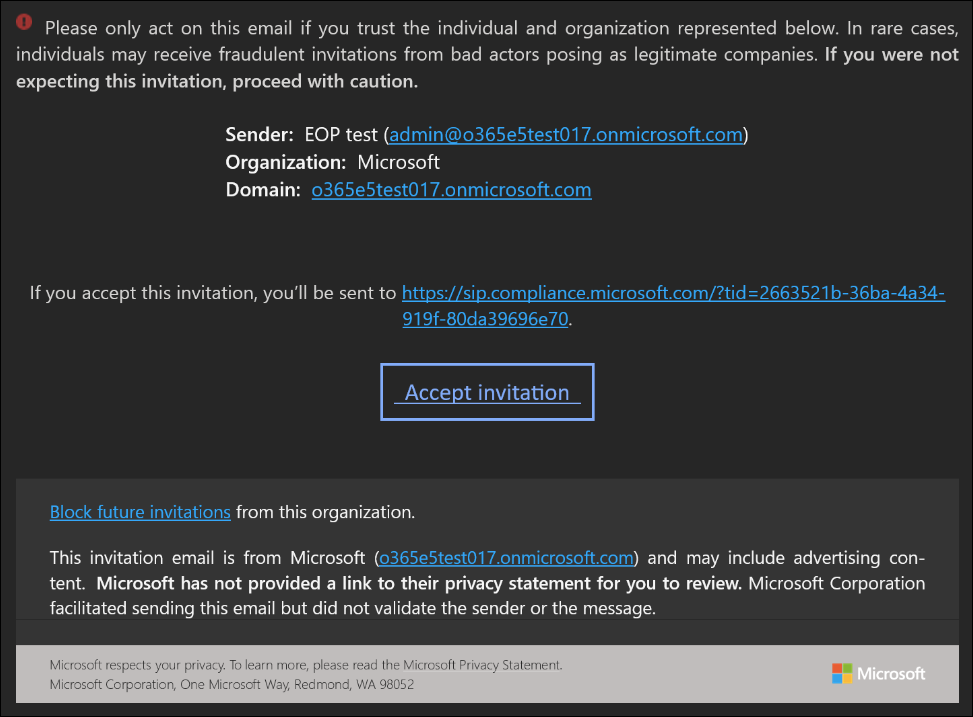
Os convidados que tenham uma conta escolar ou profissional no Microsoft Entra ID podem aceitar o convite e autenticar-se imediatamente. Os outros utilizadores recebem um código de acesso único para validar a respetiva identidade. Tem de garantir que a definição de código de acesso única está ativada na sua organização.
Observação
Se o convidado tiver sessão iniciada noutra organização de Deteção de Dados Eletrónicos no browser, terá de terminar sessão na organização e limpar a cache do browser antes de selecionar a ligação no e-mail de convite.
Depois de aceitar o convite e autenticar, o convidado pode participar no caso de Deteção de Dados Eletrónicos, como um revisor interno do caso, e executar atividades de revisão, tais como consultas, filtragem, etiquetagem, redação, transferência de itens únicos para revisão e muito mais.
Remover o acesso de convidado
Um administrador de Deteção de Dados Eletrónicos pode remover o acesso de um convidado a um caso da página de definições de Deteção de Dados Eletrónicos. Para remover o acesso de convidado para um utilizador, os administradores da Deteção de Dados Eletrónicos têm de concluir os seguintes passos:
- Aceda ao portal do Microsoft Purview e inicie sessão com as credenciais de uma conta de utilizador com permissões de Deteção de Dados Eletrónicos atribuídas.
- Navegue para Definições>de Deteção> de DadosEletrónicos Utilizadores convidados.
- Selecione o convidado e selecione Remover no painel de lista de opções.
O convidado continua a ter acesso a outros casos aos quais foram adicionados. Quando um convidado é removido do último caso ao qual tem acesso, é removido do grupo de funções Revisor e não terá acesso a nenhum caso na Deteção de Dados Eletrónicos.
O convidado continua a ter uma conta de convidado Microsoft Entra na organização. Recomenda-se uma revisão regular e limpo de contas de convidado de Microsoft Entra ID.